HTC RE Manuel utilisateur
PDF
Télécharger
Document
Guide Contenu Contenu Découvrir Présentation de RE 6 Carte mémoire 10 Batterie 11 Protection étanche 13 l'application RE 16 Lanière de poignet 19 Configurer Configurer votre RE pour la première fois 20 Associer votre RE et votre téléphone pour la première fois 21 Connecter votre RE et votre téléphone 24 Explorer les paramètres de base et avancés 24 Recherche des mises à jour du microprogramme 25 Déconnecter votre RE et votre téléphone 27 Prendre des photos et des vidéos Se familiariser avec le Viseur en direct 29 Activer ou désactiver Ultra-grand-angle 30 Prendre des photos 30 3 4 Contenu Enregistrer des vidéos 31 Enregistrer des vidéos en ralenti 33 Créer des vidéos en accéléré 35 Voir, modifier et partager Regarder des photos et des vidéos 37 Trier les médias par type 38 Retirer l'effet fisheye 39 Télécharger des photos et des vidéos depuis votre RE 40 Partager des photos et des vidéos 41 Copier des fichiers multimédia depuis votre RE sur votre ordinateur 42 Supprimer des photos et des vidéos 43 Diffuser en direct avec RE À propos de la diffusion en direct 45 Configurer votre RE pour la diffusion en direct 46 Inviter des contacts à regarder votre flux en direct 46 Enregistrer un flux en direct 49 Partager votre flux en direct via les réseaux sociaux ou e-mail 50 Sauvegarder Sauvegarder vos fichiers multimédia 52 Sauvegarder des photos et des vidéos sur votre espace de stockage en ligne 53 Contenu RAZ Formatage de votre carte mémoire 54 Réinitialisation de votre RE aux paramètres d'usine 54 Marques commerciales et copyrights Index 5 6 Découvrir Découvrir Présentation de RE Il existe une nouvelle façon de capter les moments inestimables de la vie, et c'est avec RE. Avec son objectif Ultra-grand-angle, vous pouvez plonger dans la scène et saisir la vie en une vue complète. Voici les éléments et les fonctionnalités que vous devez connaître à propos de ce petit appareil photo remarquable. 1 Objectif 2 Commutateur de mode de ralenti 3 Capteur de poignée 4 Voyant LED 5 Haut-parleur Découvrir 1 Mic 2 Voyant LED 3 Déclencheur 1 Port Micro USB 2 Fixation du trépied 3 Couvercle du logement microSD™ Principales caractéristiques d'un coup d'œil Commandes intuitives RE simplifie la façon dont vous prenez des photos et des vidéos. Après votre première installation, tenez-le simplement par le capteur de poignée et il se mettra automatiquement en marche. De plus, avec sa capture d'un seul bouton, vous pouvez immédiatement prendre des photos ou filmer des vidéos. 7 8 Découvrir Enregistrement en ralenti Ajoutez une dimension cinématographique à vos vidéos d'action. Basculez sur le mode Ralenti et enregistrez des vidéos au ralenti à la volée. Voir Enregistrer des vidéos en ralenti à la page 33 pour en savoir plus à ce sujet. Ultra-grand-angle Obtenez plus de cette superbe scène. Capturez une vue Ultragrand-angle de ce qui est en face de vous. Voir Activer ou désactiver Ultra-grand-angle à la page 30 pour en savoir plus à ce sujet. Accéléré Superbe ciel d'été ? Basculez sur le mode Accéléré, personnalisez les paramètres de votre appareil photo, et laissez votre RE prendre des photos en série d'une scène pendant une durée prolongée. Voir Créer des vidéos en accéléré à la page 35 pour en savoir plus à ce sujet. Étanche Emportez RE lors de votre prochaine expédition de plongée pour prendre des instantanés de ce que vous voyez sous l'eau. Pensez simplement à le préparer avant de le tremper. Voir Protection étanche à la page 13 pour plus de détails. Découvrir Association facile avec votre téléphone Découvrez également RE sur votre téléphone. Voir l'application RE à la page 16 pour en savoir plus à ce sujet. Sauvegarde automatique Configurez votre RE pour sauvegarder automatiquement vos photos et vidéos sur votre téléphone ou la mémoire en ligne. Voir Sauvegarder vos fichiers multimédia à la page 53 pour plus de détails. La fonction de sauvegarde peut ne pas être prise en charge dans certaines régions. 9 10 Découvrir Carte mémoire RE a peut-être déjà une carte microSD préinstallée. Vérifiez et assurezvous que la carte microSD est insérée avant d'utiliser votre RE, car il ne peut pas fonctionner sans carte microSD. Insertion de la carte microSD 1. Ouvrez le cache du logement pour microSD situé au bas de votre RE. 2. Insérez une carte microSD avec le côté plaqué or dirigé dans la même direction que l'objectif. La carte émet un léger bruit de cliquetis quand elle est correctement insérée. 3. Fermez le couvercle du logement en appuyant vers le bas pour le mettre en place. Veillez à fermer le cache du logement hermétiquement pour empêcher l'eau ou la poussière de pénétrer dans votre RE. Découvrir 11 Retirer la carte microSD 1. Ouvrez le Couvercle du logement pour microSD. 2. Appuyez sur la carte pour l'éjecter. Batterie Votre RE est livré avec une batterie non amovible. Pour gérer efficacement l'utilisation de la batterie, RE s'allume automatiquement lorsque vous le tenez par le capteur de poignée et passe en mode veille lorsque vous le laissez inactif pendant un certain temps. Charger la batterie Connectez votre RE à une source d'alimentation à l'aide du câble micro USB fourni. Le voyant LED devient vert quand votre RE est totalement chargé. 12 Découvrir Vérification de l'état de la batterie Tenez votre RE pour vérifier l'état de la batterie. Le voyant LED indiquera : Vert Niveau de la batterie supérieur à 25%. Orange Niveau de la batterie inférieur à 25%. Si vous tenez déjà votre RE et que vous souhaitez vérifier l'état de la batterie, réglez sur 30 secondes. Lorsque vous le reprendrez, vous verrez l'indicateur LED s'allumer avec l'état actuel de la batterie. Sur l'application RE Vous pouvez également vérifier l'état de la batterie de votre RE à partir de l'application RE. L'icône d'état de la batterie est indiqué au-dessus du Viseur en direct. La batterie est chargée La batterie est chargée à 75% La batterie est chargée à 50% Batterie faible (25% restant) Batterie très basse (reste 8% ou moins) Voir l'application RE à la page 16 pour savoir comment télécharger et installer l'application RE sur votre téléphone. Découvrir Protection étanche RE est conforme à IPX7. Cela signifie que vous pouvez l'utiliser en toute sécurité immergée dans l'eau dans les conditions suivantes : § Eau douce ou eau de mer uniquement § Profondeur maximale de l'eau : 1 mètre (3,2 pieds) § Temps maximum sous l'eau : 30 minutes § Température de l'eau : 15°C - 35°C (59°F - 95°F) Cette évaluation ne permet pas d'assurer les performances d'étanchéité de RE dans toutes les conditions. Rappels importants Fermez hermétiquement le couvercle du logement pour microSD. Maintenez la carte microSD sèche. Si vous allez plus profond que 1 mètre d'eau, rendez votre RE conforme IPX8 en fixant un couvercle étanche. Le bouchon étanche est inclus si vous avez acheté le RE avec le Pack de protection. Tenez fermement votre RE sous l'eau en fixant la lanière fournie et en la portant à votre poignet. Voir Lanière de poignet à la page 19 pour plus de détails. 13 14 Découvrir RE est classé au niveau IPX8 pour capturer des images sous l'eau à une profondeur de 3 m (9,8 pi) pendant 120 minutes maximum lors de l'utilisation avec le couvercle étanche et de niveau IPX7 pour capturer des images sous l'eau à une profondeur de 1 m (3,2 pi) pendant 30 minutes maximum sans le couvercle. Ce qu'il faut éviter Évitez de plonger le RE ou de laisser le port USB entrer en contact avec des produits chimiques liquides tels que du savon liquide ou des détergents. Ne jamais plonger le RE dans des sources chaudes, ou tout autre liquide que de l'eau (comme de l'alcool, des boissons sucrées, etc.). Ne sautez pas dans l'eau avec le RE ou ne le soumettez pas à de hautes pressions d'eau telles que dans des rapides ou des chutes d'eau. Soumettre le RE à des chocs, des vibrations ou des pressions excessives en le laissant tomber ou en le cognant, peut affecter les performances d'étanchéité. Tenir à l'écart de la poussière et du sable. Ne chargez pas le RE lorsqu'il est mouillé,. N'ouvrez pas le logement pour microSD sous l'eau ou dans des zones exposées aux projections d'eau, à des vents violents, de la poussière ou du sable. De plus, n'insérez pas de carte microSD humide dans RE. Découvrir 15 Le RE ne flotte pas dans l'eau. Ne faites pas tomber le RE dans l'eau. Nettoyage et de séchage après avoir exposé RE à l'eau Nettoyez toujours votre RE après une utilisation sous l'eau. Certaines eaux, surtout l'eau salée, sont corrosives pour l'électronique et peuvent endommager votre RE. Il est recommandé de nettoyer votre RE dans les 60 minutes après l'utilisation sous l'eau. 1. Plongez votre RE dans une cuvette d'eau douce, avec son couvercle de logement pour carte microSD hermétiquement fermé. 2. Laissez votre RE plongé dans la cuvette pendant environ 10 minutes. 3. Secouez pour enlever l'eau prise dans le port USB. 4. Essuyez les gouttes d'eau avec un chiffon doux et séchez votre RE dans un endroit bien ventilé. 5. Prenez soin de laisser le port USB sécher complètement avant d'utiliser le port. 16 Découvrir l'application RE Téléchargez l'application RE sur votre téléphone et explorez les fonctionnalités intéressantes à votre disposition avec votre RE. § Voir et prendre des photos et des vidéos via le Viseur en direct. § Voir, modifier et partager des photos et des vidéos. § Définir et capturer des vidéos en accéléré. § Personnalisez les paramètres de votre RE. § Vérifiez les mises à jour du microprogramme pour votre RE. § Sauvegardez les photos et vidéos que vous avez capturées sur votre téléphone. La fonctionnalité de sauvegarde est actuellement disponible sur téléphone Android™. et plus encore ! Découvrir 17 Télécharger l'application RE sur votre iPhone Avant de télécharger l'application RE, assurez-vous que votre téléphone est conforme à la configuration système minimale requise indiquée sur la page de téléchargement de l'applications RE d'App Store. 1. Sur votre téléphone, ouvrez App Store. 2. Recherchez RE app ou RE. 3. Appuyez sur OBTENIR > INSTALLER pour télécharger et installer l'application RE. Après l'installation de l'application RE sur votre iPhone, appuyez sur sur votre écran d'accueil. l'icône de l'application RE Vous êtes maintenant prêt à associer et à connecter votre iPhone et votre RE. Voir Associer votre RE et votre téléphone pour la première fois à la page 21 pour savoir comment procéder. 18 Découvrir Télécharger l'application RE sur votre téléphone Android Avant de télécharger l'application RE, assurez-vous que votre téléphone est conforme à la configuration système minimale requise indiquée sur la page de téléchargement de l'application RE de Google Play™. 1. Sur votre téléphone, ouvrez l'application Play Store. 2. Recherchez RE. Ou allez à https://play.google.com/store/apps/details? id=com.htc.gc.companion. 3. Appuyez sur Installer pour télécharger et installer l'application RE. 4. Appuyez sur Accepter. Après l'installation de l'application RE sur votre téléphone, appuyez sur votre écran d'accueil ou sur sur l'icône de l'application RE l'écran Applications. Vous êtes maintenant prêt à associer et à connecter votre téléphone Android et votre RE. Voir Associer votre RE et votre téléphone pour la première fois à la page 21 pour savoir comment procéder. Découvrir Lanière de poignet Utilisez la lanière de poignet afin de pouvoir tenir en toute sécurité votre RE. 1. Accrochez l'extrémité de la lanière de poignet fournie sur la vis du trépied qui se trouve également dans la boîte. 2. Alignez la lanière dans la petite rainure de la vis du trépied. 3. Serrez fermement la vis du trépied sur votre RE. 19 20 Configurer Configurer Configurer votre RE pour la première fois Configurez votre RE en trois étapes faciles. RE ne peut pas fonctionner sans carte microSD. 1. Assurez-vous qu'il y a une carte microSD insérée dans votre RE. Si vous avez besoin d'insérer une carte, voir Insertion de la carte microSD à la page 10 pour plus de détails. 2. Chargez complètement la batterie à l'aide du câble USB fourni. 3. Appuyez et maintenez le Déclencheur pendant deux secondes pour la première mise en marche. Configurer 21 Pour une utilisation ultérieure, il suffit de tenir votre RE par le capteur de la poignée et il se mettra en marche instantanément. Associer votre RE et votre téléphone pour la première fois Configurer l'application RE sur votre téléphone pour mémoriser votre appareil photo RE. Avant de commencer : Téléchargez et installez l'application RE sur votre téléphone. Chargez à la fois votre téléphone et votre appareil photo RE. Vérifiez qu'une carte microSD est installée dans votre RE. Vérifiez que votre RE n'est pas connecté à un autre téléphone. Sur votre iPhone 1. Sur votre iPhone, allez à Paramètres > Bluetooth, puis appuyez sur le commutateur Bluetooth® pour l'activer. 2. Appuyez sur le bouton Accueil, puis appuyez sur l'icône de l'application RE . 3. Appuyez sur Premiers pas. 22 Configurer 4. Appuyez sur Suivant. Votre iPhone rechercher des périphériques à proximité. 5. Sélectionnez le nom de votre RE dans la liste des appareils détectés. 6. Définissez un mot de passe, puis appuyez sur OK. Vous verrez un écran vous invitant à connecter votre iPhone au réseau Wi-Fi® de votre Appareil photo RE. Le nom et le mot de passe que vous avez définis sont également affichés à l'écran. 7. Appuyez sur le bouton Accueil, puis appuyez sur Paramètres > WiFi. 8. Vérifiez que Wi-Fi est activé, puis sélectionnez le nom de votre RE dans la liste. 9. Entrez le mot de passe que vous avez défini pour RE, puis appuyez sur Joindre. 10. Appuyez sur le bouton Accueil, puis appuyez sur l'icône de l'application RE . L'association des appareils se fait une seule fois. La prochaine fois que vous utiliserez votre RE et votre téléphone, il vous suffira de les connecter. Voir Connecter votre RE et votre téléphone à la page 24 pour savoir comment procéder. Vous ne serez pas en mesure de vous connecter à Internet lorsque vous serez connecté au réseau Wi-Fi de votre RE. Configurer 23 Sur votre téléphone Android 1. Ouvrez l'application RE. 2. Appuyez sur Premiers pas. 3. Appuyez sur Suivant. Votre téléphone recherche des appareils à proximité. 4. Sélectionnez le nom de votre RE dans la liste des appareils détectés. 5. Définissez un mot de passe, puis appuyez sur OK. Votre téléphone se met en marche Wi-Fi si vous ne l'avez pas mis en marche. 6. Commencez à utiliser l'application avec votre Appareil photo RE. L'association des appareils se fait une seule fois. La prochaine fois que vous utiliserez votre RE et votre téléphone, il vous suffira de les connecter. Voir Connecter votre RE et votre téléphone à la page 24 pour savoir comment procéder. 24 Configurer Connecter votre RE et votre téléphone L'application RE se rappelle de la Appareil photo RE que vous avez associée. Avant de commencer : Vous devez associer votre RE et votre téléphone. Votre RE ne doit pas être connecté à un autre téléphone. Votre RE et votre téléphone doivent être à moins de 10 mètres. iPhone utilisateurs : Connectez votre iPhone au réseau Wi-Fi de votre RE. Ouvrez l'application RE. Vous verrez les miniatures des photos et des vidéos sur votre RE ou le Viseur en direct une fois que vous aurez connecté vos appareils. Explorer les paramètres de base et avancés L'application RE vous donne des options pour personnaliser les paramètres de votre Appareil photo RE. Allez dans Paramètres et cochez ce que vous pouvez personnaliser. 1. Connectez votre téléphone et votre RE. Configurer 2. 25 Allez à Paramètres. iPhone utilisateurs : Appuyez sur . Utilisateurs du téléphone Android : Appuyez sur . Recherche des mises à jour du microprogramme Une mise à jour du microprogramme pour votre RE inclut des fonctionnalités améliorées et des corrections de bugs. L'application RE vérifie et vous avertit quand une nouvelle mise à jour du microprogramme est disponible. Pensez à toujours garder votre RE à jour. Avant de commencer : Vérifiez que votre téléphone et votre RE ont une charge de batterie supérieure à 50%. Une carte microSD est insérée dans votre RE. Sur votre iPhone Vous avez besoin d'une connexion de données sur votre iPhone pour effectuer cette procédure. Pour télécharger les mises à jour du microprogramme par Wi-Fi, voir Utiliser Wi-Fi pour télécharger les mises à jour du microprogramme à la page 26. 1. Connectez votre téléphone et votre RE. 26 Configurer 2. Appuyez sur jour. > Paramètres avancés > Rechercher les mises à 3. Si une mise à jour du microprogramme est disponible, appuyez sur Mettre à jour maintenant. 4. Après le téléchargement, appuyez sur Installer. 5. Attendez que la mise à jour du microprogramme soit terminée. Votre appareil photo RE redémarrera après la mise à jour du microprogramme. Cela déconnecte temporairement votre iPhone et votre RE. Voir Connecter votre RE et votre téléphone à la page 24 pour savoir comment reconnecter vos appareils. Utiliser Wi-Fi pour télécharger les mises à jour du microprogramme 1. Allez à Paramètres > Wi-Fi sur votre iPhone, puis sélectionnez votre réseau pour vous connecter à Internet. 2. Appuyez sur le bouton Accueil, puis appuyez sur l'icône de l'application RE . Une fenêtre de notification apparaîtra si une mise à jour du microprogramme est disponible. 3. Appuyez sur Mettre à jour, puis sur Mettre à jour maintenant pour lancer le téléchargement du microprogramme. 4. Après le téléchargement, connectez votre iPhone au réseau Wi-Fi de votre RE. 5. Appuyez sur le bouton Accueil, puis appuyez sur l'icône de l'application RE . Vous verrez une notification dans l'application en dessous du bouton Paramètres. Configurer 6. Appuyez sur la notification Installer la mise à jour RE. 7. Appuyez sur Installer, et attendez que la mise à jour du microprogramme soit terminée. 27 Votre appareil photo RE redémarrera après la mise à jour du microprogramme. Cela déconnecte temporairement votre iPhone et votre RE. Voir Connecter votre RE et votre téléphone à la page 24 pour savoir comment reconnecter vos appareils. Sur votre téléphone Android 1. Connectez votre téléphone et votre RE. 2. Allez à Paramètres. 3. Appuyez sur Paramètres avancés. 4. Appuyez sur Rechercher les mises à jour. 5. Si une mise à jour du microprogramme est disponible, appuyez sur Mettre à jour. 6. Attendez que la mise à jour du microprogramme soit terminée. Déconnecter votre RE et votre téléphone Vous pouvez facilement déconnecter l'application RE et l'appareil photo RE après l'utilisation. Sur votre iPhone § Appuyez sur le bouton Accueil pour fermer l'application RE. 28 Configurer § Ou, allez dans Paramètres, puis appuyez sur Déconnecter RE. Sur votre téléphone Android § Ouvrez le panneau Notifications, puis appuyez sur à côté du nom de votre appareil photo RE pour le déconnecter. § Ou, allez dans Paramètres, puis appuyez sur Déconnecter RE. Prendre des photos et des vidéos Prendre des photos et des vidéos Se familiariser avec le Viseur en direct Connectez votre téléphone et votre RE, puis appuyez sur Viseur en direct de votre Appareil photo RE. 1 Viseur en direct 2 Modes de capture 3 Déclencheur pour voir le Tournez votre téléphone sur le côté pour voir le Viseur en direct en plein écran. 29 30 Prendre des photos et des vidéos Mettez à nouveau votre téléphone sur l'orientation portrait, puis appuyez pour afficher les photos et les vidéos sur votre RE. sur Pour utiliser Viseur en direct, votre RE et votre téléphone doivent être à moins de 10 mètres. Activer ou désactiver Ultra-grand-angle Configurez votre appareil photo RE pour capturer des photos grand angle. 1. Connectez votre téléphone et votre RE. 2. Allez à Paramètres. 3. Appuyez sur Paramètres de l'appareil photo. 4. Activez ou désactivez le commutateur Ultra-grand-angle. Prendre des photos Prenez de magnifiques photos sur votre Appareil photo RE. Vous pouvez également utiliser l'application RE comme votre Viseur en direct. Sur RE 1. Tenez votre RE par le capteur de la poignée. 2. Pointez votre RE en direction de ce que vous voulez capturer. 3. Appuyez sur le Déclencheur. Le voyant LED clignotera en rouge et votre RE émettra un déclic. Prendre des photos et des vidéos 31 Sur l'application RE 1. Connectez votre téléphone et votre RE. 2. Appuyez sur pour aller à Viseur en direct, si vous n'êtes pas encore dans cette vue. 3. En orientation portrait, appuyez sur Photo. pour sélectionner le mode Ou, tout en tenant votre téléphone sur le côté, appuyez sur le bouton au-dessus du Déclencheur à l'écran , puis appuyez sur . 4. 5. Placez votre RE sur une surface plane ou un trépied. Appuyez sur pour prendre une photo. Le voyant LED clignote et votre RE émet un déclic quand une photo est prise. Pour changer la résolution de la photo, allez à Paramètres de l'appareil photo, et appuyez sur Résolution photo. Enregistrer des vidéos Enregistrez des vidéos de haute qualité sur votre Appareil photo RE. Vous pouvez également utiliser l'application RE comme votre Viseur en direct. Sur RE 1. Tenez votre RE par le capteur de la poignée. 32 Prendre des photos et des vidéos 2. Pointez votre RE en direction de ce que vous voulez capturer. 3. Appuyez et maintenez le Déclencheur pour démarrer l'enregistrement. Le voyant LED clignotera en rouge pendant l'enregistrement. Vous entendrez également RE émettre un bip. 4. Appuyez à nouveau sur le Déclencheur pour arrêter l'enregistrement. Le voyant LED s'éteint et votre RE émet à nouveau un bip. Sur l'application RE 1. Connectez votre téléphone et votre RE. 2. pour aller à Viseur en direct, si vous n'êtes pas Appuyez sur encore dans cette vue. 3. En orientation portrait, appuyez sur Vidéo. pour passer en mode Ou, tout en tenant votre téléphone sur le côté, appuyez sur le bouton au-dessus du Déclencheur à l'écran , puis appuyez sur . 4. Placez votre RE sur une surface plane ou un trépied. 5. Appuyez sur pour enregistrer une vidéo. Le voyant LED clignotera en rouge pendant l'enregistrement. Vous entendrez également RE émettre un bip. 6. Appuyez sur pour arrêter l'enregistrement. Le voyant LED s'éteint et votre RE émet à nouveau un bip. Prendre des photos et des vidéos Pour changer la résolution de la vidéo, allez à Paramètres de l'appareil photo, et appuyez sur Résolution vidéo. Enregistrer des vidéos en ralenti Revivez des actions à grande vitesse pas à pas et ajoutez une touche de suspense à vos vidéos. Sur RE 1. Tenez votre RE par le capteur de la poignée. 2. Appuyez sur le Commutateur de mode de ralenti jusqu'à ce que le voyant LED s'allume en bleu. 3. Appuyez et maintenez le Déclencheur pour démarrer l'enregistrement. Le voyant LED clignotera en bleu et votre RE émettra un bip. 4. Appuyez à nouveau sur le Déclencheur pour arrêter l'enregistrement. Le voyant LED s'éteint et votre RE émet à nouveau un bip. Sur l'application RE 1. Connectez votre téléphone et votre RE. 2. Appuyez sur pour aller à Viseur en direct, si vous n'êtes pas encore dans cette vue. 33 34 Prendre des photos et des vidéos 3. En orientation portrait, appuyez sur Vidéo. pour passer en mode Ou, tout en tenant votre téléphone sur le côté, appuyez sur le , puis appuyez sur bouton au-dessus du Déclencheur à l'écran . 4. Appuyez sur l'option Ralenti pour basculer dessus. 5. Placez votre RE sur une surface plane ou un trépied. 6. Appuyez sur 7. Appuyez sur pour enregistrer une vidéo. Le voyant LED devient bleu et votre RE émet un bip. pour arrêter l'enregistrement. Le voyant LED s'éteint et votre RE émet à nouveau un bip. Prendre des photos et des vidéos 35 Créer des vidéos en accéléré Capturez le mouvement des objets et des scènes qui se déroulent lentement devant les yeux humains. Pensez aux couchers de soleil et aux fleurs qui s'épanouissent. Vous pouvez le faire avec le mode Accéléré. Il prend automatiquement une série de photos par intervalles en un temps donné. Ces photos deviennent alors des images de votre vidéo en accéléré et vous verrez les mouvements s'effectuer beaucoup plus rapidement. Vous pouvez uniquement définir et enregistrer des vidéos en accéléré à partir de l'application RE. Avant de commencer : Votre téléphone et votre RE doivent tous deux être chargés. Ou, vous pouvez connecter votre RE à une source d'alimentation pendant la capture de la vidéo en accéléré. Votre microSD doit avoir suffisamment d'espace disponible. 1. Connectez votre téléphone et votre RE. 2. Appuyez sur pour aller à Viseur en direct, si vous n'êtes pas encore dans cette vue. 36 Prendre des photos et des vidéos 3. En orientation portrait, appuyez sur Accéléré. pour passer en mode Ou, tout en tenant votre téléphone sur le côté, appuyez sur le , puis appuyez sur bouton au-dessus du Déclencheur à l'écran . 4. Appuyez sur Accéléré. , et personnalisez vos paramètres de mode 5. Appuyez sur Définire ou OK. 6. Placez votre RE sur une surface plane ou un trépied. 7. Appuyez sur . Vous pouvez appuyer sur pause la capture. 8. si vous avez besoin de mettre en Si vous n'avez pas sélectionné Arrêter l'enregistrement automatiquement dans les paramètres du mode Accéléré, appuyez sur pour arrêter manuellement votre accéléré. Voir, modifier et partager 37 Voir, modifier et partager Regarder des photos et des vidéos Avec l'application RE, vous pouvez facilement voir les photos et les vidéos que vous avez capturées sur votre RE. 1. Connectez votre téléphone et votre RE. 2. Appuyez sur pour voir les photos et les vidéos sur votre RE, si vous n'êtes pas encore dans cette vue. 3. Glissez vers le haut et vers le bas de l'écran sur d'autres miniatures de photos et de vidéos capturées par votre RE. Notez que certaines miniatures ont de petites icônes de coin. Ce sont des indicateurs de fichiers multimédias. 1 Photo 2 Vidéo 3 Mode ralenti 38 Voir, modifier et partager 4 Vidéo en Accéléré 4. Appuyez sur une miniature pour l'afficher en plein écran. 5. Si vous avez ouvert une vidéo, appuyez sur l'écran pour afficher les commandes de lecture. 6. Appuyez sur pour revenir à vos photos et vidéos. Ou, glissez votre doigt vers la droite ou la gauche pour passer à la photo suivante ou précédente. Vous pouvez également voir les miniatures avec cette icône . Cela indique que c'est un aperçu Zoe™. Pour en savoir plus sur Zoe, visitez www.zoe.com. Zoe est actuellement disponible sur les téléphones Android uniquement. Trier les médias par type Localisez facilement une photo ou une vidéo en filtrant les photos et les vidéos sur votre RE et affichez un type de média particulier. Sur votre iPhone Quand vous voyez les miniatures des photos et des vidéos sur votre RE, appuyez sur les boutons sous l'écran pour aller voir des miniatures du même type de média. Voir, modifier et partager Sur votre téléphone Android Quand vous voyez les miniatures des photos et des vidéos sur votre RE, appuyez sur , puis sélectionnez un type de média à afficher. Retirer l'effet fisheye Avec Ultra-grand-angle activé, vos photos capturées peuvent paraître comme prises à partir de l'objectif fisheye. C'est parce que votre RE a un champ de vision plus large. Vous pouvez facilement « dé-fisheyer » une photo sur l'application RE. 1. Connectez votre téléphone et votre RE. 2. pour voir les photos et les vidéos sur votre RE, si Appuyez sur vous n'êtes pas encore dans cette vue. 3. Appuyez sur la miniature de la photo à dé-fisheyer. 4. Appuyez sur . 1 photo Ultra-grand-angle 2 Photo Ultra-grand-angle après le retrait de l'effet fisheye 39 40 Voir, modifier et partager Pour rétablir la photo en Ultra-grand-angle avec l'effet fisheye, ouvrez la miniature en plein écran, puis appuyez sur . Télécharger des photos et des vidéos depuis votre RE Vous pouvez enregistrer des photos et des vidéos de votre appareil photo RE sur votre téléphone. Sur votre iPhone 1. Connectez votre téléphone et votre RE. 2. Appuyez sur pour voir les photos et les vidéos sur votre RE, si vous n'êtes pas encore dans cette vue. 3. Pour télécharger une photo ou une vidéo, appuyez sur une vignette pour l'ouvrir en plein écran, et appuyez sur > Enregistrer sur le téléphone. 4. Pour télécharger plusieurs éléments, appuyez sur , sélectionnez des éléments, puis appuyez sur . Choisissez d'enregistrer les fichiers. Lorsque vous avez terminé, consultez les fichiers téléchargés à partir de l'application Photos de votre téléphone. Sur votre téléphone Android 1. Connectez votre téléphone et votre RE. 2. pour voir les photos et les vidéos sur votre RE, si Appuyez sur vous n'êtes pas encore dans cette vue. Voir, modifier et partager 41 3. Pour télécharger une photo ou une vidéo, appuyez sur une vignette . pour l'ouvrir en plein écran, et appuyez sur 4. Pour télécharger plusieurs éléments, appuyez sur > Enregistrer sur le téléphone, sélectionnez les éléments, puis appuyez sur Suivant. Lorsque vous avez terminé, consultez les fichiers téléchargés à partir de l'application galerie multimédia de votre téléphone. Partager des photos et des vidéos Partager des photos et des vidéos depuis votre RE avec votre famille et vos amis via les réseaux sociaux ou par e-mail. Sur votre iPhone 1. Connectez votre téléphone et votre RE. 2. pour voir les photos et les vidéos sur votre RE, si Appuyez sur vous n'êtes pas encore dans cette vue. 3. Pour partager une photo ou une vidéo, appuyez sur une miniature pour l'ouvrir en plein écran, appuyez sur , puis sélectionnez l'emplacement où vous souhaitez la partager. Partagez la photo ou la vidéo comme vous le feriez normalement sur la plate-forme choisie. 4. Pour partager plusieurs éléments, appuyez sur , sélectionnez des éléments, puis appuyez sur . Partagez les éléments comme vous le feriez normalement sur la plate-forme choisie. 42 Voir, modifier et partager Sur votre téléphone Android 1. Connectez votre téléphone et votre RE. 2. Appuyez sur pour voir les photos et les vidéos sur votre RE, si vous n'êtes pas encore dans cette vue. 3. Pour partager une photo ou une vidéo, appuyez sur , puis sélectionnez l'emplacement où vous souhaitez la partager. Partagez la photo ou la vidéo comme vous le feriez normalement sur la plateforme choisie. 4. Pour partager plusieurs éléments, appuyez sur > Partager, puis sélectionnez l'emplacement où vous souhaitez la partager. Sélectionnez les éléments, puis appuyez sur Suivant. Partagez les photos ou les vidéos comme vous le feriez normalement sur la plate-forme choisie. Copier des fichiers multimédia depuis votre RE sur votre ordinateur Connectez votre RE sur votre ordinateur. Votre ordinateur le reconnaîtra comme n'importe quel disque USB amovible, et vous pourrez copier vos fichiers multimédias à partir de votre RE. 1. Connectez RE à l'ordinateur avec le câble USB fourni. Vous verrez des options pour l'affichage ou l'importation de fichiers sur l'écran de l'ordinateur. 2. Choisissez d'afficher les fichiers. 3. Copiez les fichiers depuis votre RE sur votre ordinateur. Voir, modifier et partager 4. 43 Après avoir copié les fichiers, déconnectez en toute sécurité RE de l'ordinateur. Supprimer des photos et des vidéos Supprimer des photos et des vidéos sur l'application RE les effacera de la carte mémoire de votre Appareil photo RE. Sur votre iPhone 1. Connectez votre téléphone et votre RE. 2. Appuyez sur pour voir les photos et les vidéos sur votre RE, si vous n'êtes pas encore dans cette vue. 3. Pour supprimer une photo ou une vidéo, appuyez sur une vignette pour l'ouvrir en plein écran, appuyez sur , et confirmez votre action. 4. Pour supprimer plusieurs éléments, appuyez sur des éléments, puis appuyez sur . , sélectionnez Sur votre téléphone Android 1. Connectez votre téléphone et votre RE. 2. Appuyez sur pour voir les photos et les vidéos sur votre RE, si vous n'êtes pas encore dans cette vue. 3. Pour supprimer une photo ou une vidéo, appuyez sur une vignette , et confirmez votre pour l'ouvrir en plein écran, appuyez sur action. 44 Voir, modifier et partager 4. Pour supprimer plusieurs éléments, appuyez sur > Supprimer, sélectionner des éléments, puis appuyez sur Supprimer. Diffuser en direct avec RE 45 Diffuser en direct avec RE À propos de la diffusion en direct La diffusion de votre monde est maintenant plus facile. Avec RE, vous pouvez diffuser en direct un événement et inviter vos contacts ou réseaux sociaux à regarder. Avant de commencer : Une connexion de données mobile 3G/4G doit être activée sur votre téléphone pour pouvoir diffuser en direct vos vidéos sur YouTube®. La diffusion en direct sur les tablettes uniquement Wi-Fi n'est pas prise en charge. Votre diffusion vidéo dépend de la force du signal de votre réseau mobile Vous devez mettre en place et vous connecter à votre compte Google® sur votre téléphone. Vos vidéos enregistrées seront téléchargées directement sur votre compte YouTube et ne seront pas sauvegardées sur votre RE. Les vidéos diffusées en direct sont limitées à 30 minutes et la résolution vidéo est limitée à 480p. 46 Diffuser en direct avec RE Cette fonction peut ne pas être prise en charge dans certaines régions. Configurer votre RE pour la diffusion en direct 1. Connectez votre téléphone et votre RE. 2. Allez à Paramètres. 3. Appuyez sur Diffusion en direct. 4. Connectez-vous à votre compte Google. 5. Appuyez sur Activer la diffusion en direct, puis suivez les instructions à l’écran pour terminer la configuration. 6. Quand vous voyez un message de confirmation à l'écran indiquant que vous avez activé avec succès la diffusion en direct, appuyez sur OK. Inviter des contacts à regarder votre flux en direct Avant d'enregistrer un flux en direct, vous pouvez choisir d'envoyer des invitations à un ou plusieurs contacts stockés sur votre téléphone. Sur votre iPhone 1. Connectez votre téléphone et votre RE. 2. Allez à Paramètres. 3. Appuyez sur Diffusion en direct. Diffuser en direct avec RE 4. Appuyez sur Les invitations seront envoyées à. Vous verrez une liste de vos contacts sur votre téléphone. 5. Appuyez sur un contact à ajouter, puis appuyez sur le numéro du contact à utiliser. Assurez-vous que les contacts que vous sélectionnez ont des numéros de téléphone mobile valides. Pour inviter vos amis via email ou réseaux sociaux, voir Partager votre flux en direct via les réseaux sociaux ou e-mail à la page 50. 6. Appuyez à nouveau sur Ajouter un contact pour en ajouter d'autres. 7. Appuyez sur 8. Appuyez sur Confidentialité vidéo pour définir vos paramètres de confidentialité. 9. Appuyez sur Enregistrer. quand vous avez terminé. L'application RE se souvient de vos paramètres de diffusion en direct. Des invitations par SMS seront envoyées aux contacts sélectionnés lorsque vous démarrez la diffusion en direct. Sur votre téléphone Android 1. Connectez votre téléphone et votre RE. 2. Allez à Paramètres. 3. Appuyez sur Diffusion en direct. 47 48 Diffuser en direct avec RE 4. Appuyez sur Les invitations seront envoyées à > Ajouter un contact. Vous verrez une liste de vos contacts avec les numéros de téléphones mobiles et les adresses e-mail. Pour inviter vos amis via vos réseaux sociaux, voir Partager votre flux en direct via les réseaux sociaux ou e-mail à la page 50. 5. Appuyez sur un ou plusieurs contacts à ajouter avec les informations correctes du contact à utiliser, puis appuyez sur OK. 6. Appuyez à nouveau sur Ajouter un contact pour en ajouter d'autres. quand vous avez terminé. 7. Appuyez sur 8. Appuyez sur Confidentialité vidéo pour définir vos paramètres de confidentialité. 9. Appuyez sur . L'application RE se souvient de vos paramètres de diffusion en direct. Des invitations par SMS ou e-mail seront envoyées aux contacts sélectionnés lorsque vous démarrez la diffusion en direct. Diffuser en direct avec RE 49 Enregistrer un flux en direct Après avoir configuré la diffusion en direct et personnalisé votre liste des participants et la confidentialité de la vidéo, vous êtes maintenant prêt à diffuser en direct avec RE. Vous pouvez uniquement définir et diffuser en direct des vidéos à partir de l'application RE. Sur votre iPhone 1. Connectez votre téléphone et votre RE. 2. Appuyez sur pour aller à Viseur en direct, si vous n'êtes pas encore dans cette vue. 3. En orientation portrait, appuyez sur Vidéo. 4. Sélectionnez l'option Diffusion en direct en bas à gauche de l'écran. pour passer en mode Si vous avez spécifié des contacts dans les paramètres Diffusion en direct, vous verrez le nombre de contacts à inviter à la place. 5. Appuyez sur pour commencer l'enregistrement. 6. Quand vous voyez un message texte avec le lien vers votre événement en direct, appuyez sur Envoyer. Ou, appuyez sur Annuler pour retourner au Viseur en direct. 7. Pour arrêter la diffusion en direct, faites glisser le bouton sur . 50 Diffuser en direct avec RE Sur votre téléphone Android 1. Connectez votre téléphone et votre RE. 2. Appuyez sur pour aller à Viseur en direct, si vous n'êtes pas encore dans cette vue. 3. En orientation portrait, appuyez sur Vidéo. 4. Sélectionnez l'option Diffusion en direct en bas à gauche de l'écran. pour passer en mode Si vous avez spécifié des contacts dans les paramètres Diffusion en direct, vous verrez le nombre de contacts à inviter à la place. 5. Appuyez sur pour commencer l'enregistrement. Au bas de l'écran, vous remarquerez une petite barre de progression sous l'icône Partager . Votre public verra votre flux en direct une fois que la barre de progression sera entièrement bleue. 6. Appuyez sur pour arrêter la diffusion en direct. Partager votre flux en direct via les réseaux sociaux ou email Invitez une plus grande audience à regarder votre événement en direct en envoyant le lien YouTube par courriel à plus de contacts ou en le postant sur vos réseaux sociaux. § Sur votre iPhone: Lors de la diffusion en direct, appuyez sur , puis choisissez comment vous souhaitez partager votre flux en direct. Diffuser en direct avec RE § Sur votre téléphone Android : Lors de la diffusion en direct, , puis choisissez comment vous souhaitez partager appuyez sur votre flux en direct. 51 52 Sauvegarder Sauvegarder Sauvegarder vos fichiers multimédia Capturez vos souvenirs avec RE et sauvegardez-les sans soucis sur votre téléphone ou votre stockage en ligne. Sauvegarder des photos et des vidéos sur votre téléphone Cette fonctionnalité est actuellement disponible sur les téléphones Android uniquement. 1. Connectez votre téléphone et votre RE. 2. Appuyez sur 3. Appuyez sur Sauvegarder > Sauvegarder sur. 4. Appuyez sur Ce téléphone. . Sauvegarder 53 Sauvegarder des photos et des vidéos sur votre espace de stockage en ligne Vous devez configurer votre compte Dropbox ou Google Drive™ sur votre téléphone. Cette fonction peut ne pas être prise en charge dans certaines régions. 1. Connectez votre téléphone et votre RE. 2. Allez à Paramètres. 3. Appuyez sur Sauvegarder > Sauvegarder sur. 4. Choisissez un stockage en ligne. 5. Suivez les instructions à l'écran pour configurer et lier votre compte. La sauvegarde commencera après avoir quitté l'application RE. Pour arrêter la sauvegarde automatique, appuyez sur Sauvegarder > Sauvegarder sur > Désactivé. 54 RAZ RAZ Formatage de votre carte mémoire Le formatage de votre carte mémoire efface définitivement toutes les données de votre carte mémoire, y compris les informations personnelles. 1. Connectez votre téléphone et votre RE. 2. Allez à Paramètres. 3. Appuyez sur Paramètres avancés. 4. Appuyez sur Formater la carte SD ou Formater. Réinitialisation de votre RE aux paramètres d'usine Si RE a un problème persistant, vous pouvez effectuer une réinitialisation aux valeurs d'usine (réinitialisation matérielle). Une réinitialisation d'usine rétablit votre l'appareil photo RE à son état initial, l'état avant la première mise sous tension. Cette action supprime toutes les données et paramètres de votre Appareil photo RE et l'application RE installée sur votre téléphone. 1. Connectez votre téléphone et votre RE. 2. Allez à Paramètres. RAZ 3. Appuyez sur Paramètres avancés. 4. Appuyez sur Réinitialisation d'usine. 5. Choisissez si vous souhaitez également effacer vos fichiers multimédias sur la carte microSD insérée dans votre RE. 55 Si vous choisissez d'effacer les fichiers sur votre carte mémoire, cette action ne peut être annulée. 6. Appuyez sur RAZ ou Réinitialisation d'usine. Utilisation du bouton RAZ Si vous rencontrez un problème avec l'appareil ou que vous avez oublié le mot de passe que vous avez défini sur l'application RE, vous pouvez faire une réinitialisation d'usine de votre RE à l'aide de son bouton RAZ matériel. Cette action supprime toutes les données et paramètres de votre Appareil photo RE et l'application RE installée sur votre téléphone. Les photos et vidéos stockées sur votre carte microSD ne seront pas supprimées. 1. Tenez votre RE avec l'objectif vers le haut. 56 RAZ 2. Ouvrez le cache du logement pour microSD situé au bas de votre RE. Vous verrez un petit bouton situé dans le coin supérieur gauche du logement pour microSD. 3. Appuyez et maintenez le Déclencheur, puis poussez l'extrémité d'un petit trombone plié sur le bouton RAZ. 4. Relâchez le bouton RAZ. 5. Continuez d’appuyer sur le Déclencheur et maintenez-le jusqu'à entendre un son de démarrage. Un son de démarrage indique que la réinitialisation d'usine est terminée. Marques commerciales et copyrights 57 Marques commerciales et copyrights © 2015 HTC Corporation. Tous droits réservés. HTC, le logo HTC, RE, le logo RE, Life In Full View, Zoe, et tous les autres noms de produit et services HTC sont des marques commerciales ou des marques déposées de HTC Corporation et ses sociétés affiliées aux ÉtatsUnis et d'autres pays. Android et Google Play sont des marques commerciales de Google Inc. Apple, iPhone, et le logo Apple sont des marques de Apple Inc., déposées aux États-Unis et dans d'autres pays. App Store est une marque de service de Apple Inc. La marque et les logos Bluetooth® sont des marques déposées appartenant à Bluetooth SIG, Inc. microSD est une marque commerciale de SD-3C LLC. Wi-Fi® est une marque déposée de la Wireless Fidelity Alliance, Inc. Tous les autres noms de sociétés, de produit, de service, appartiennent à leurs propriétaires respectifs et leur utilisation n'indique pas une affiliation ou une association avec HTC Corporation, ni l'approbation de ou par cette dernière. Étanche : Niveau IPX7 - 1m pour jusqu'à 30 minutes; Niveau IPX8 - 3m pour jusqu'à 120 minutes avec couvercle (vendu séparément). Les images d'écran contenues dans ce document sont simulées. HTC ne sera pas responsable d’erreurs ou omissions techniques ou éditoriales contenues dans ce document, ni des dommages accessoires ou directs résultant de la mise à disposition de ce document. Les informations sont fournies « en l’état » sans aucune garantie et peuvent être modifiées sans 58 Marques commerciales et copyrights préavis. HTC se réserve le droit de réviser le contenu de ce document à tout moment sans préavis. Toute reproduction ou transmission de ce document, par quelque procédé que ce soit, notamment, électronique, y compris photocopie, enregistrement ou stockage dans un système de récupération, ainsi que toute traduction vers une autre langue, est interdite sans l’autorisation écrite préalable de HTC. RE est un produit de HTC Corporation. Le produit est protégé par droit d'auteur, brevet, et autres droits, lois et traités de propriété intellectuelle. Pour utiliser le produit, vous aurez besoin d'un appareil Android/iOS, ainsi que de télécharger un logiciel fourni par HTC Corporation et ses concédants de licence. Le logiciel n'est pas vendu, une licence d’utilisation vous est accordée. Le logiciel est soumis à un contrat de licence que vous devez accepter avant d'utiliser le logiciel. En utilisant le logiciel, vous acceptez avec HTC Corporation d’être lié par le contrat de licence. Une copie de la licence est disponible à www.recamera.com. Index Index A Alimentation 11 Appareil photo 30 C Photosimportationtransfert - copie sur votre ordinateur 42 Photos - afficher 37 - partager 41 - prendre 30 - suppression 43 - téléchargement 40 Carte mémoire 10 R E Effet fisheye 39 Enregistrement en accéléré 35 Enregistrement vidéo 31 Étanche 13–15 - directives 13 - entretien et de maintenance 15 - précautions 14 Réinitialiser - appareil photo 54 - bouton de réinitialisation 55 - carte mémoire 54 Résolution - photo 30 - vidéo 31 U M Microprogramme 25 Mode de capture 30 Modes de capture 31, 33, 35 P Paramètres 24 Ultra-grand-anglesuper grandanglepanorama - activer ou désactiver 30 Ultra-grand-angle - effet fisheye 39 59 60 Index V Vidéos - accéléré 35 - afficher 37 - partager 41 - prendre 31 - ralenti 33 - suppression 43 - téléchargement 40 Vidéos en ralenti 33 Viseur 29 Viseur en direct 29 Voyant LED 12 ">
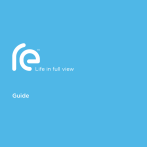
Lien public mis à jour
Le lien public vers votre chat a été mis à jour.